Cómo optimizar Windows 10 para juegos
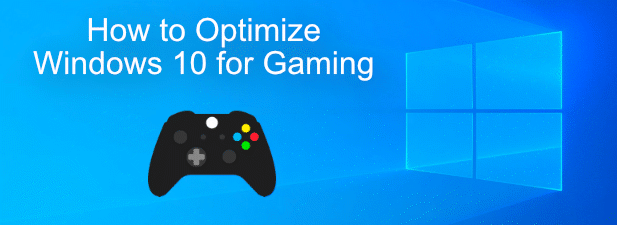
- 2552
- 150
- Berta Solano
No importa qué tipo de juego estás jugando, lag puede interrumpir tu juego. Una PC que no ha sido optimizada para los juegos a menudo puede ser la causa del juego interrumpido, con todo, desde software obsoleto hasta redes deficientes que causan el problema. Afortunadamente, hay cosas que puede hacer para ayudar a mejorar los juegos en Windows.
Si desea saber cómo optimizar Windows 10 para los juegos, comience con lo básico. Vamos a guiarlo a través de todo lo que puede hacer para mejorar el rendimiento de su PC para jugar en Windows, suponiendo que su hardware funcione correctamente. Antes de hacer cualquier otra cosa, asegúrese de ejecutar primero la última versión de Windows 10.
Tabla de contenido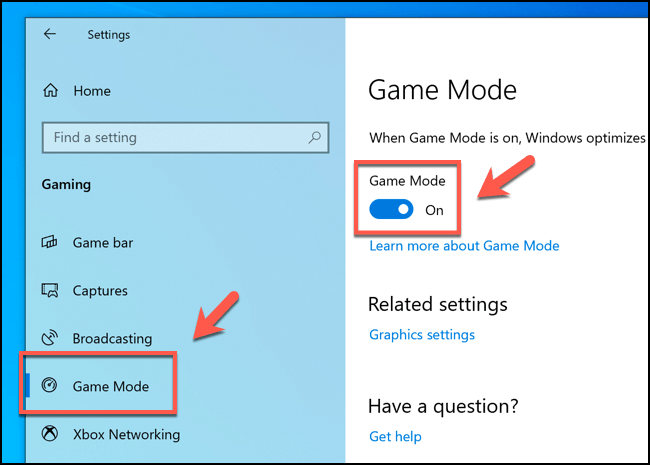
Actualización de controladores gráficos
Como es de esperar, su tarjeta gráfica juega un papel importante en la determinación de qué tan bien funciona su PC durante las sesiones de juegos, especialmente para juegos gráficamente intensivos. La actualización de sus controladores de gráficos puede ayudar a optimizar Windows 10 para los juegos, lo que puede mejorar la experiencia general de juego.
Si tiene una tarjeta gráfica NVIDIA, asegúrese de actualizar sus controladores de gráficos NVIDIA a la última versión utilizando el sitio web de GeForce. Los usuarios de AMD pueden encontrar controladores nuevos y compatibles para su tarjeta gráfica visitando el sitio web de AMD.
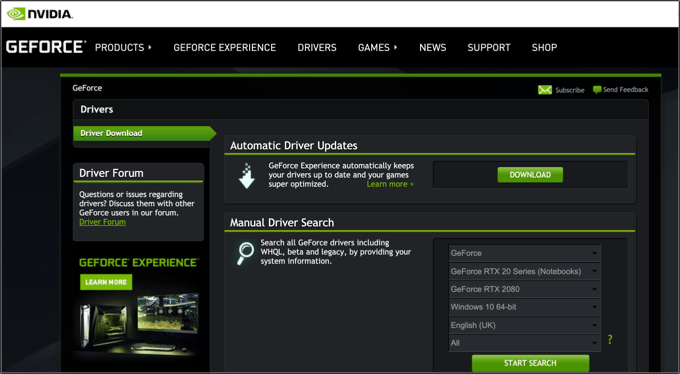
Alternativamente, puede buscar controladores utilizando Windows Update, a la que puede acceder haciendo clic con el botón derecho en el menú de inicio de Windows y haciendo clic en Ajustes. Desde aquí, haga clic Actualización y seguridad> Actualización de Windows y consulte las últimas actualizaciones disponibles que contienen nuevos controladores.
Mejorar el rendimiento de la red
El juego es una experiencia social, que puede verse severamente afectada por el bajo rendimiento de la red. Si el retraso está arruinando su puntaje de asesinato, deberá considerar mejorar el rendimiento de su red en Windows 10.
Comience con la verificación básica de que su conexión es estable y, para las conexiones WiFi, elimine los obstáculos, aumente sus señales WiFi usando repetidores y considere cambiar un enrutador de alta calidad clasificado para el rendimiento del juego. Considere usar conexiones Gigabit Ethernet o redes WiFi en la banda de 5 GHz, también.
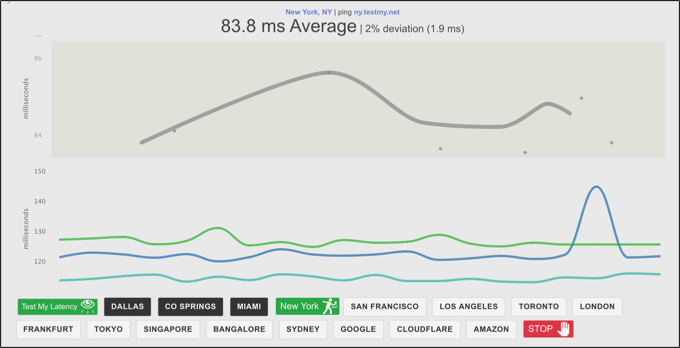
Si todavía tiene problemas, es posible que deba analizar otras causas de la latencia de la red, incluida una mala conexión de banda ancha en casa. Puede ejecutar una prueba de latencia en línea para probar el rendimiento de su conexión si no está seguro.
Reducir los efectos visuales de Windows 10
En una PC moderna, es poco probable que encuentre que los efectos visuales utilizados por Windows 10 tendrán un gran impacto en su rendimiento, pero esto depende de qué tan bien se haya diseñado el juego y en los recursos del sistema disponibles.
La reducción de los efectos visuales utilizados por Windows 10 es fácil de hacer, y puede encontrar una mejora sutil en el rendimiento después de hacerlo, especialmente si su uso de memoria es alto.
- Para iniciar, haga clic con el botón derecho en el botón Menú de inicio de Windows y haga clic en Ajustes. En la barra de búsqueda en la parte superior del menú Configuración, escriba Ajustar la apariencia y el rendimiento de Windows y presione la opción que parece abrir el Opciones de desempeño ventana.
Desde aquí, haga clic en el Ajustarse para un mejor desempeño Botón de radio en el Efectos visuales pestaña antes de hacer clic en el Aplicar botón.
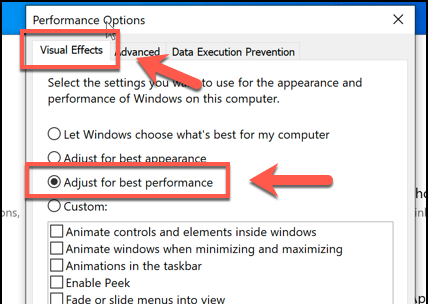
- En el Avanzado Pestaña, asegúrese de que Programas se selecciona para el Ajustar para el mejor rendimiento de opción. Hacer clic DE ACUERDO ahorrar.
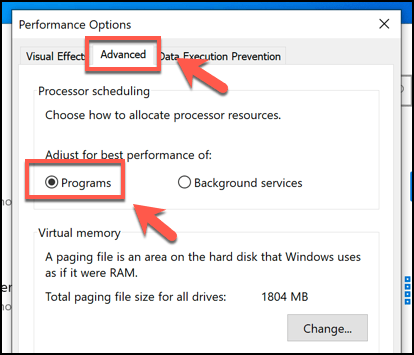
Utilizar el modo de alto rendimiento
Si está utilizando Windows 10 en un dispositivo con una batería, puede notar que su rendimiento cambia cuando está en modo de batería baja en lugar de cuando está conectado. Esto se debe a que Windows reduce las demandas de su batería al ralentizar su PC para darle energía durante el mayor tiempo posible.
En general, Windows 10 se debe por defecto a un Equilibrado Planifique que intente ofrecer la mejor experiencia de usuario, con una buena duración de la batería contra el consumo de energía demasiado. Para optimizar Windows 10 para juegos, cambie a Alto rendimiento en su lugar.
- Para hacer esto, haga clic con el botón derecho en el botón Menú de inicio de Windows y haga clic en Sistema. Desde aquí, haga clic Power & Sleep> Configuración de energía adicional.
En el Opciones de poder Ventana, haga clic en el Alto rendimiento botón de radio para cambiar a ese modo de encendido. El modo de encendido que seleccionó debe aplicarse inmediatamente.
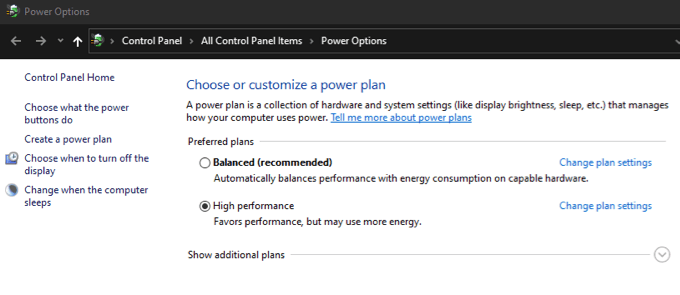
Instale la última versión de DirectX
DirectX es la API que Windows usa para hacer realidad los juegos en Windows, sin ser capaz de jugar ningún juego. Si bien los principales lanzamientos de DirectX son bastante raros, ocurren de vez en cuando, y generalmente con avances de vanguardia, optimizaciones y soporte para nuevos tipos de hardware.
Si solo tiene una versión anterior de DirectX instalada, puede significar que no está obteniendo la mejor experiencia de juego posible para su hardware. Actualizar DirectX podría ayudar a resolver el problema si este es el caso.
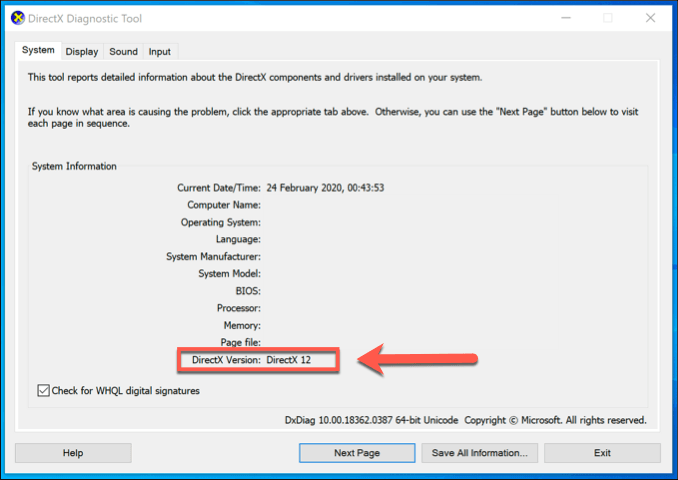
Puede verificar su versión actualmente instalada de DirectX utilizando el dxdiag herramienta, que puede ejecutar presionando el Clave de Windows + R juntos en su teclado, escribiendo dxdiag en el Correr ventana y presionando Enter.
Si DirectX no está actualizado, deberá actualizar la última versión utilizando Windows Update, ya que no hay un instalador independiente disponible. Haga clic con el botón derecho en el botón Menú de inicio de Windows y haga clic en Ajustes, entonces Actualización y seguridad> Actualización de Windows Para revisar su PC para obtener nuevas actualizaciones.
Mejor juego en Windows 10
Estas no son las únicas formas de ayudarlo si desea saber cómo optimizar Windows 10 para los juegos. Puede considerar actualizar su PC a un hardware más nuevo, lo que debería ayudar a mejorar instantáneamente el rendimiento de su juego. También puede considerar un traslado a una plataforma de consola como Xbox, que ejecuta una versión adaptada de Windows 10.
Alternativamente, puede deshacerse del costoso hardware de juego por completo. Los servicios de transmisión de juegos como GeForce ahora te permiten jugar juegos de alta gama en cualquier dispositivo que elijas, moviendo el procesamiento pesado a los servidores alojados. ¿Cómo prefieres jugar tus juegos?? Háganos saber en la sección de comentarios.
- « Cómo desinstalar correctamente los programas en Windows 10
- Cómo desinstalar Ubuntu en un sistema de doble botas de Windows 10 »

